Ứng dụng tăng âm lượng để đặt các mức âm lượng âm thanh khác nhau
Bạn có thể đã tải xuống nhạc hoặc album từ các nguồn khác nhau có mức âm lượng không đều hoặc không nhất quán. Đây là một tình huống khó xử thường gặp nếu bạn lấy album và nhạc từ các trang web chia sẻ âm thanh khác nhau. Chúng không có cùng chất lượng âm thanh và mức âm lượng. Một số bài hát không nghe được hoặc quá lớn, đó là một mối quan tâm lớn, đặc biệt nếu bạn là một người yêu âm nhạc.
Điều này thực sự làm hỏng trải nghiệm nghe nhạc tuyệt vời. Do đó, bạn cần nắm chắc bộ điều khiển âm lượng trên loa của máy tính hoặc tai nghe. Như đã nói, chúng tôi tìm hiểu các chương trình tăng âm lượng tốt nhất để giúp bạn đặt các mức âm lượng khác nhau cho bộ sưu tập nhạc của mình. Đọc tiếp để khám phá thêm về chúng.
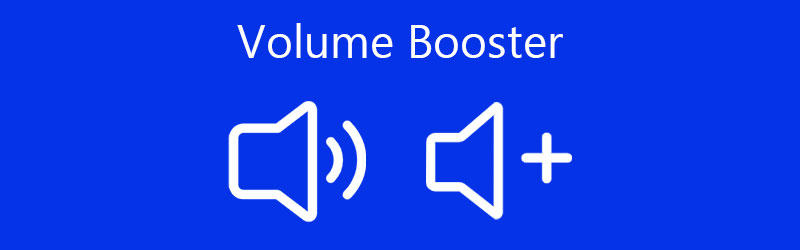
- Phần 1. Bộ tăng âm lượng tốt nhất cho Windows PC & Mac
- Phần 2. 3 ứng dụng tăng âm lượng hàng đầu
- Phần 3. Câu hỏi thường gặp về ứng dụng Tăng âm lượng
Trước khi viết, cách chúng tôi kiểm tra phần mềm cho bài viết:
Tuyên bố miễn trừ trách nhiệm: Tất cả nội dung trên trang web của chúng tôi đều được viết bởi những người trong nhóm biên tập của chúng tôi. Trước khi viết, chúng tôi nghiên cứu sâu về chủ đề này. Sau đó, chúng tôi mất 1-2 ngày để lựa chọn và kiểm tra công cụ. Chúng tôi kiểm tra phần mềm từ yêu cầu của thiết bị và hệ thống, chức năng, trải nghiệm sử dụng, v.v. Để kiểm tra toàn diện hơn, chúng tôi cũng xem các trang web đánh giá, như G2, Trustpilot, v.v., để thu thập trải nghiệm thực tế của người dùng để tham khảo.
Phần 1. Bộ tăng âm lượng tốt nhất cho Windows PC & Mac
1. Vidmore Video Converter
Vidmore Video Converter đi kèm với bộ điều khiển âm lượng cho phép bạn chuẩn hóa âm nhạc không nhất quán và tạo ra mức âm thanh thoải mái. Với nó, bạn có thể chọn tăng âm lượng lên đến 200% từ âm lượng bình thường, đặc biệt hữu ích cho các bài hát không nghe được. Nó cũng có tính năng tăng âm lượng để giúp bạn tăng hoặc giảm âm thanh trong video. Bên cạnh đó, việc cắt và chia nhỏ cũng có thể được thực hiện bằng chương trình này. Điều đó có nghĩa là bạn có thể loại bỏ các phần âm thanh không mong muốn và chỉ giữ lại phần phù hợp nhất. Trên hết, nó có các cài đặt linh hoạt cho đầu ra âm thanh cho phép bạn có quyền truy cập vào việc sửa đổi tốc độ mẫu âm thanh, tốc độ bit và các kênh. Để sử dụng bộ tăng âm lượng này cho PC và Mac, hãy xem các bước bên dưới.
Vidmore Video Converter
1. Tăng âm lượng lên cao 200%.
2. Đồng bộ hóa âm thanh với video bằng tính năng trì hoãn.
3. Hỗ trợ nhiều định dạng âm thanh: MP3, WMA, WAV, AAC, v.v.
4. Chọn cấu hình âm thanh.
5. Cắt, tách hoặc hợp nhất các tệp âm thanh trong một tệp.
6. Xuất các tập tin âm thanh sang bất kỳ định dạng âm thanh mong muốn nào.
Bước 1. Mua ứng dụng Tăng âm lượng
Trước hết, hãy tải xuống chương trình bằng cách nhấp vào một trong các Tải xuống miễn phí các nút bên dưới. Đảm bảo tải trình cài đặt dựa trên hệ điều hành mà máy tính của bạn đang chạy. Sau đó, cài đặt ứng dụng và chạy nó sau khi cài đặt thành công.
Bước 2. Tải lên âm thanh
Bây giờ hãy nhấp vào Thêm nút ký để tải tệp âm thanh mà bạn muốn tăng âm lượng. Nhấn Phím cách trên bàn phím máy tính của bạn cũng hoạt động tốt để tải lên các tệp mục tiêu của bạn.

Bước 3. Truy cập bộ tăng âm lượng
Sau khi tệp được tải vào chương trình, hãy nhấp vào Biên tập biểu tượng để truy cập bộ tăng âm lượng của công cụ. Từ giao diện chỉnh sửa, điều chỉnh thanh trượt cho Âm lượng theo yêu cầu của bạn. Nghe bài hát sau đó nhấp vào đồng ý nếu bạn hài lòng với kết quả.

Bước 4. Lưu kết quả đầu ra
Để cuối cùng lưu phiên bản cuối cùng của tệp, hãy quay lại tab Chuyển đổi. Sau đó, chọn một định dạng âm thanh từ Hồ sơ menu dưới Âm thanh chuyển hướng. Sau khi hoàn tất, hãy nhấp vào Chuyển đổi tất cả để bắt đầu xử lý tệp âm thanh.

2. VLC
VLC Media Player được biết đến với khả năng phát trực tuyến âm thanh và video, nó cũng có thể hữu ích cho việc thúc đẩy và nâng cao chất lượng âm thanh. Ngoài việc tăng âm lượng vĩnh viễn, nó cũng có thể hoạt động theo cách khác cho phép bạn truy cập vào bộ điều chỉnh âm lượng. Điều này giúp người dùng giảm âm lượng âm thanh lớn. Nói về hiệu ứng âm thanh, công cụ này đi kèm với nhiều cài đặt trước khác nhau và bộ cân bằng toàn diện mà bạn có thể áp dụng cho các tệp âm thanh của mình. Trên hết, VLC là một công cụ tăng âm lượng miễn phí có khả năng tương thích cao với hầu hết các nền tảng.

3. Tăng âm lượng
Nếu bạn muốn tăng âm lượng của âm thanh bạn đang nghe từ trình duyệt của mình, hãy tiếp tục và cài đặt Tăng cường âm lượng. Đây là một tiện ích mở rộng của Chrome để khuếch đại trực tiếp âm lượng của bất kỳ âm thanh nào từ trang web. Nó hoạt động trên các trang web chia sẻ âm thanh như Soundcloud nhưng có một âm thanh lách tách đáng chú ý khi tăng âm lượng. Vì vậy, bạn nên sử dụng nó một cách có trách nhiệm để tránh làm hỏng loa hoặc tai nghe của mình. Tuy nhiên, nó là một công cụ hiệu quả để tăng và giảm mức âm lượng của một luồng âm thanh. Do đó, nếu bạn cần tăng âm lượng của âm thanh không nghe được hoặc giảm âm lượng đối với nội dung quá lớn, Bộ tăng âm lượng cho Chrome này sẽ giúp ích rất nhiều.

Phần 2. 3 ứng dụng tăng âm lượng hàng đầu
Đôi khi, loa của điện thoại thông minh của bạn không đủ để nghe rõ âm thanh. Do đó, bạn có thể cần sự trợ giúp hoặc hỗ trợ từ một ứng dụng tăng cường. Vì vậy, để tiết kiệm năng lượng hơn ngoại trừ bộ điều khiển âm lượng gốc, hãy tham khảo các ứng dụng tăng âm lượng bên dưới.
1. Tăng âm lượng - Bộ chỉnh âm FX
Tăng âm lượng - Equalizer FX là ứng dụng dành cho thiết bị di động iOS giúp bạn khuếch đại âm lượng của điện thoại vượt quá mức mặc định của hệ thống. Nó đi kèm với một tính năng thú vị, nơi bạn có thể tăng âm trầm của âm thanh cùng với khả năng truy cập bộ ảo hóa và bộ cân bằng cho phép bạn điều chỉnh tần số âm thanh phù hợp với đầu ra mong muốn của mình. Về mặt kỹ thuật, nó sẽ cung cấp cho bạn mức tăng khoảng 20-30%, chưa kể bạn có thể sử dụng một bộ ảo hóa như thể bạn có một dàn âm thanh nổi ở nhà. Nói cách khác, bộ tăng âm lượng iPhone này cho phép bạn tăng cường loa của thiết bị được tích hợp với các cài đặt trước có thể tùy chỉnh cao.
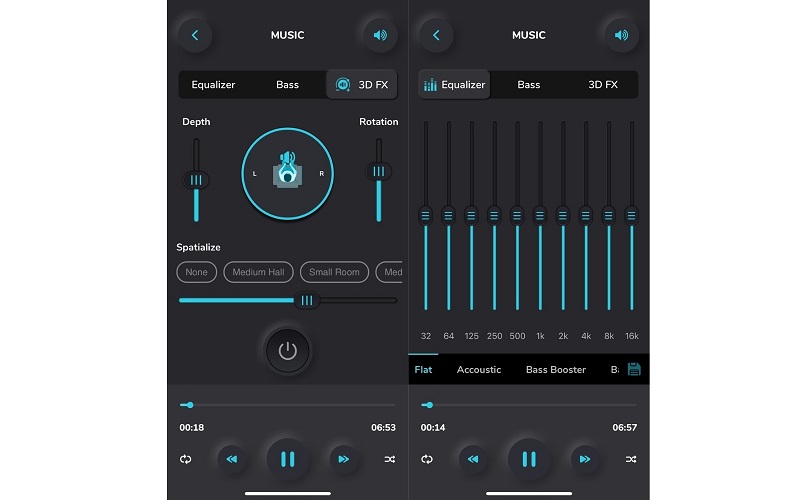
2. AmpMe - Loa & Đồng bộ hóa âm nhạc
Một bộ tăng âm lượng di động khác mà bạn nên cân nhắc sử dụng là AmpMe - Loa & Đồng bộ hóa âm nhạc. Công cụ này có thể lấy nhạc từ các trang chia sẻ âm thanh như SoundCloud và Spotify. Do đó, bạn có thể sử dụng nó để khuếch đại âm lượng của nhạc hoặc video. Ngoài ra, ứng dụng này hoạt động như một bộ tăng âm lượng cho các thiết bị Android và iOS. Trên hết, dấu ấn của nó nằm ở khả năng đồng bộ hóa. Với nó, bạn có thể đồng bộ và phát nhạc trên nhiều thiết bị cùng một lúc.
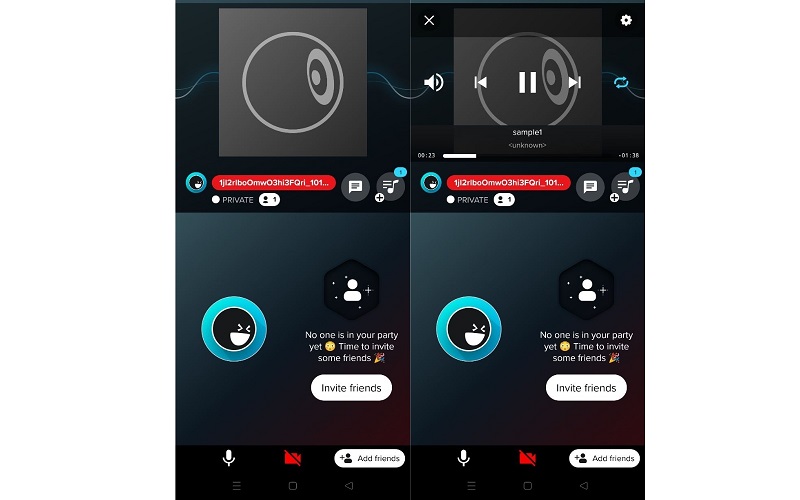
3. Bộ tăng âm lượng GOODEV
Bộ tăng âm lượng GOODEV có thể tăng âm lượng loa lên cao hơn đáng kể so với cài đặt mặc định trên điện thoại Android của bạn. Nó cung cấp cho bạn toàn quyền kiểm soát âm lượng cùng với khả năng kiểm soát bổ sung đối với việc tăng cường độ âm thanh trên mức trung bình đáng chú ý nhất. Hơn nữa, điều này hoạt động với tất cả các ứng dụng có âm thanh. Có thể là một bộ phim từ một trang web hoặc một ứng dụng trình phát nhạc. Điều này cho phép bạn nhanh chóng điều chỉnh âm lượng và tăng nó lên 60 phần trăm. Việc cài đặt và điều chỉnh âm lượng thật đơn giản vì nó sử dụng một thanh trượt để thuận tiện cho bạn.
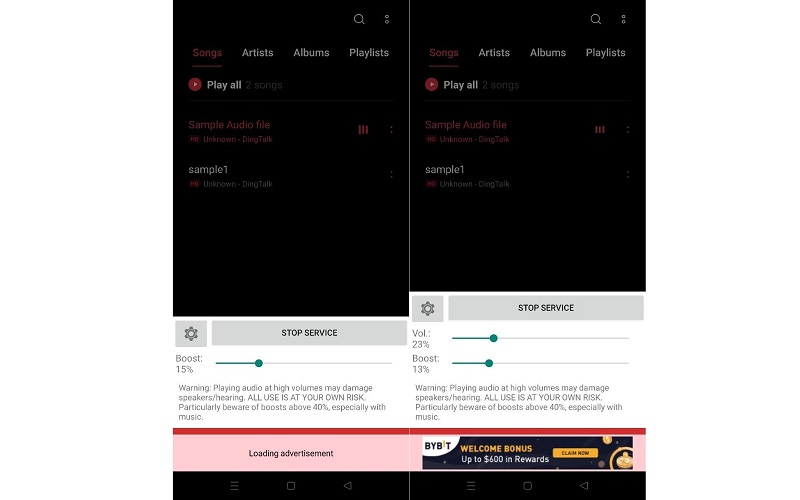
Phần 3. Câu hỏi thường gặp về ứng dụng Tăng âm lượng
Tăng âm lượng có ảnh hưởng xấu đến loa hoặc tai nghe không?
Rõ ràng là có. Phát âm thanh ở mức âm lượng lớn có thể làm hỏng hoặc hỏng loa và thậm chí cả thính giác của bạn. Như vậy, nên tăng âm lượng dần dần cho đến khi đạt được mức âm lượng phù hợp.
Bộ tăng âm lượng tốt nhất cho Windows 10 là gì?
Có nhiều bộ tăng âm lượng khác nhau mà bạn có thể tìm thấy trực tuyến, có sẵn cho PC chạy Windows 10 của bạn. Một ví dụ về điều này là Vidmore tương thích với người dùng Mac và Windows. Hiện tại, nó hỗ trợ bộ tăng âm lượng và kiểm soát tốc độ hoặc độ trễ âm thanh.
Làm cách nào để tăng âm lượng loa trên điện thoại?
Bạn cũng có thể tăng âm lượng của loa trên điện thoại với sự trợ giúp của các ứng dụng dành cho thiết bị di động. Bạn có thể chọn một ứng dụng ở phần sau của các đề xuất và xem liệu chúng có đáp ứng các tiêu chuẩn hoặc kỳ vọng của bạn hay không.
Phần kết luận
Bằng cách sử dụng thích hợp ứng dụng tăng âm lượng, bạn có thể sửa những âm thanh không nghe được. Mỗi công cụ đi kèm với các tính năng độc đáo mà bạn có thể mong muốn có được để đạt được các mục đích khác như giảm âm lượng của âm thanh quá lớn. Chỉ cần lưu ý rằng việc khuếch đại âm thanh quá cao có thể gây ra nguy cơ làm hỏng tai nghe, loa hoặc thính giác của bạn. Đặc biệt là khi nghe nhạc quá lớn trong thời gian dài. Theo nguyên tắc chung, hãy điều chỉnh dần âm lượng để có mức âm lượng phù hợp và hạn chế thời gian nghe nhạc với âm lượng lớn.


